Att spela in sång och instrument är en essentiell färdighet för varje musikproducent. Logic Pro X erbjuder många verktyg som hjälper dig att skapa högkvalitativa ljudinspelningar. I denna guide kommer du steg för steg att lära dig hur du effektivt kan utforma dina ljudinspelningar.
Viktigaste insikterna
- Ljudinspelningar kräver korrekt spårintällning och input-hantering.
- Nivån bör ligga mellan -12 och -16 decibel för att undvika distorsion.
- Dubba spår ökar ljudets fyllighet och djup.
Steg-för-steg-guide
Steg 1: Spara och förbered projektet
Innan du börjar spela in, se till att spara ditt projekt i Logic Pro X för att säkerställa att alla ändringar är sparade. Du har redan öppnat ett projekt och skapat två instrumentsspår för att skapa en stark bas för din sång. Dessa instrument fungerar som grundval för att bygga dina inspelningar.
Steg 2: Skapa ljudspår
För att börja spela in din sång måste du skapa ett ljudspår. Gå till menyn och välj alternativet att skapa ett nytt spår. Se till att du skiljer mellan programvaruinstrument och ljudspår på rätt sätt.
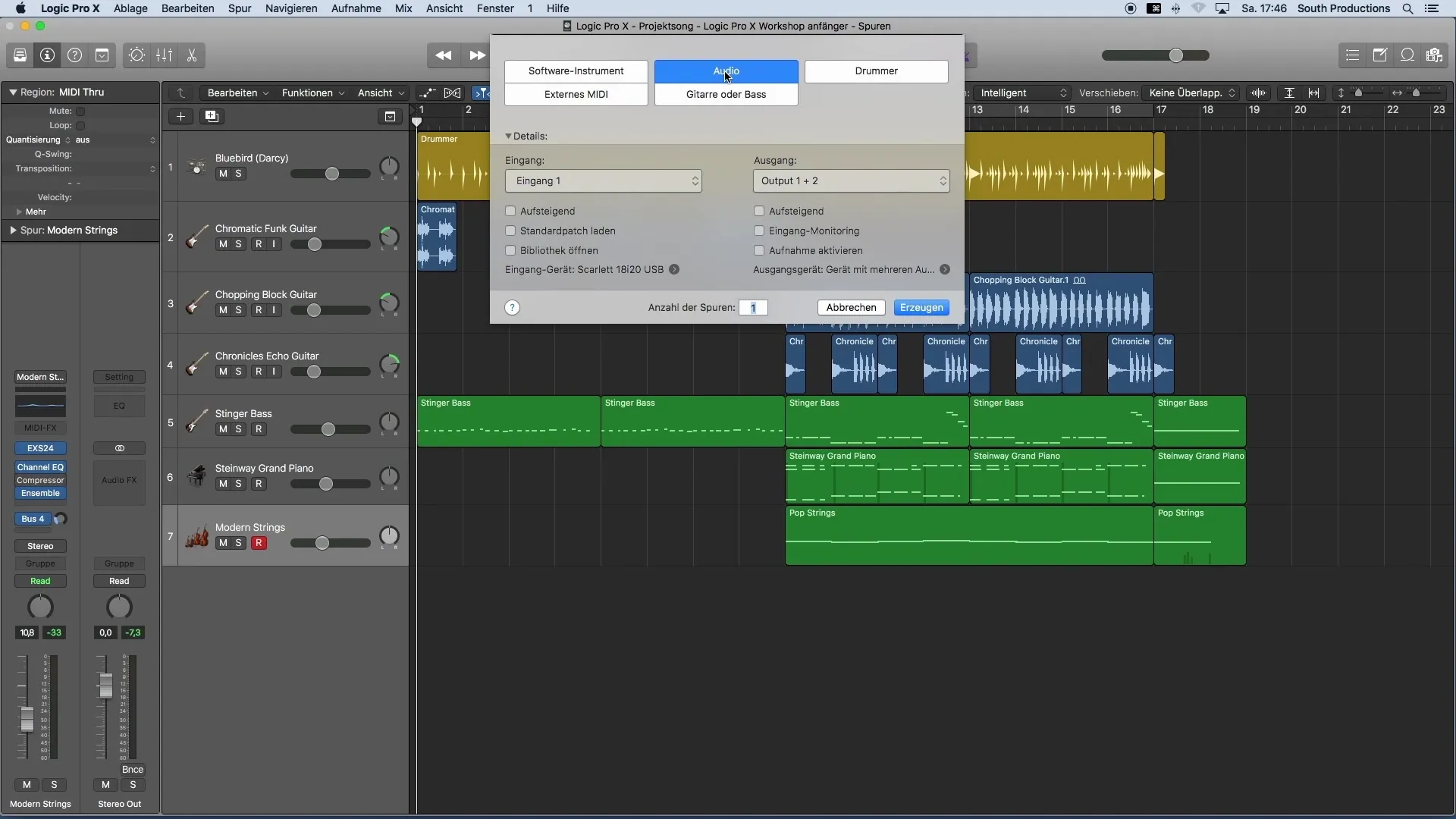
Steg 3: Välj ingång
Se till att rätt ingång för din mikrofon är vald. Vanligtvis behöver du en ljudenhet och en mikrofon för inspelningen. Välj önskad ingång på din enhet och låt utgången vara på standardinställningarna.
Steg 4: Aktivera och övervaka spår
Aktivera spåret för inspelning genom att klicka på Record-knappen. På så sätt ser Logic till att spåret är redo för inspelning. Du bör också aktivera Input Monitoring-knappen så att du kan höra din röst under inspelningen.
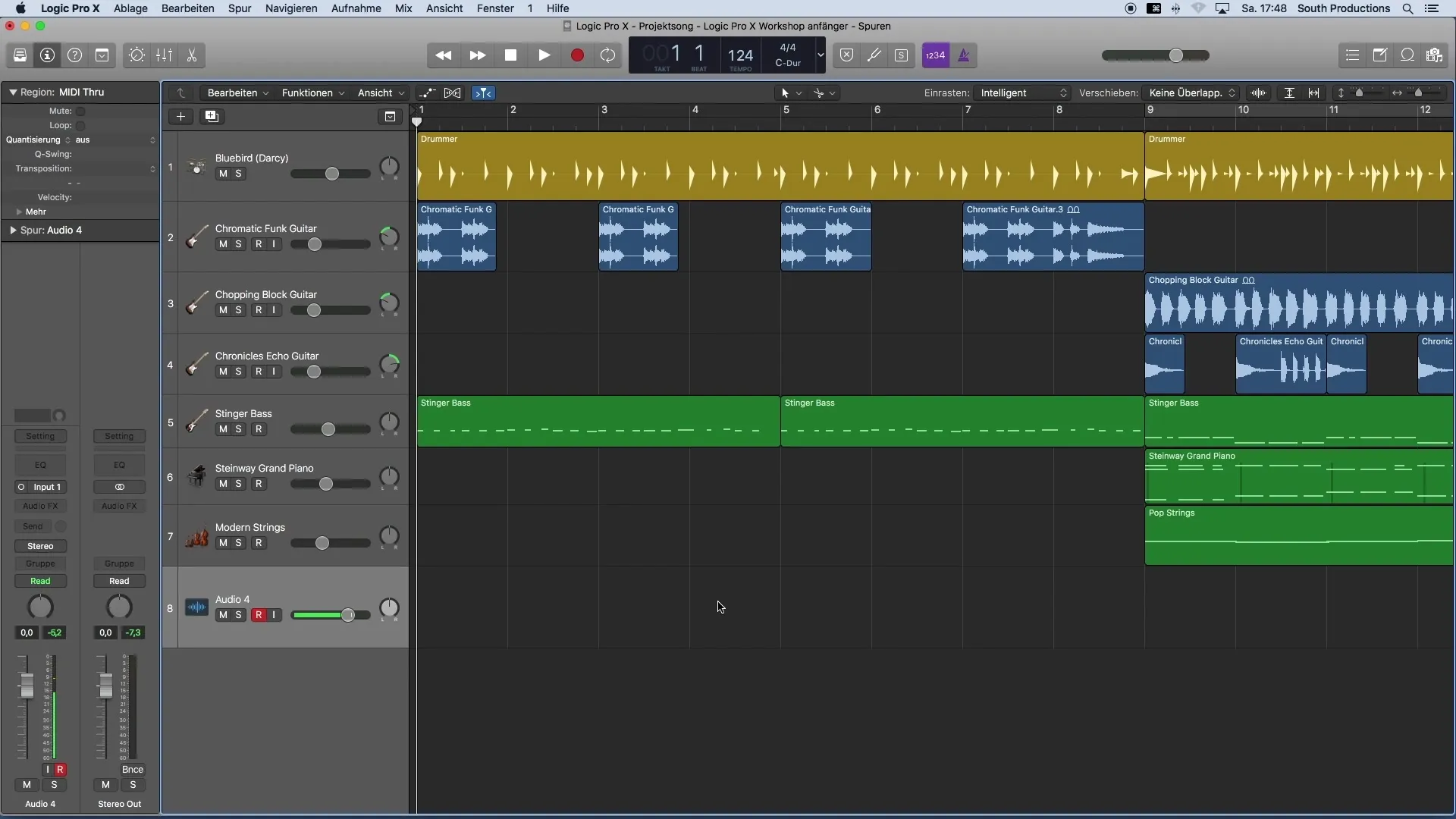
Steg 5: Justera nivån
Innan du trycker på Record, kontrollera mikrofonens nivå. Den bör ligga mellan -12 och -16 decibel. En korrekt nivåkontroll förhindrar distorsion och säkerställer en klar inspelning. Se till att inte överskrida nivån.
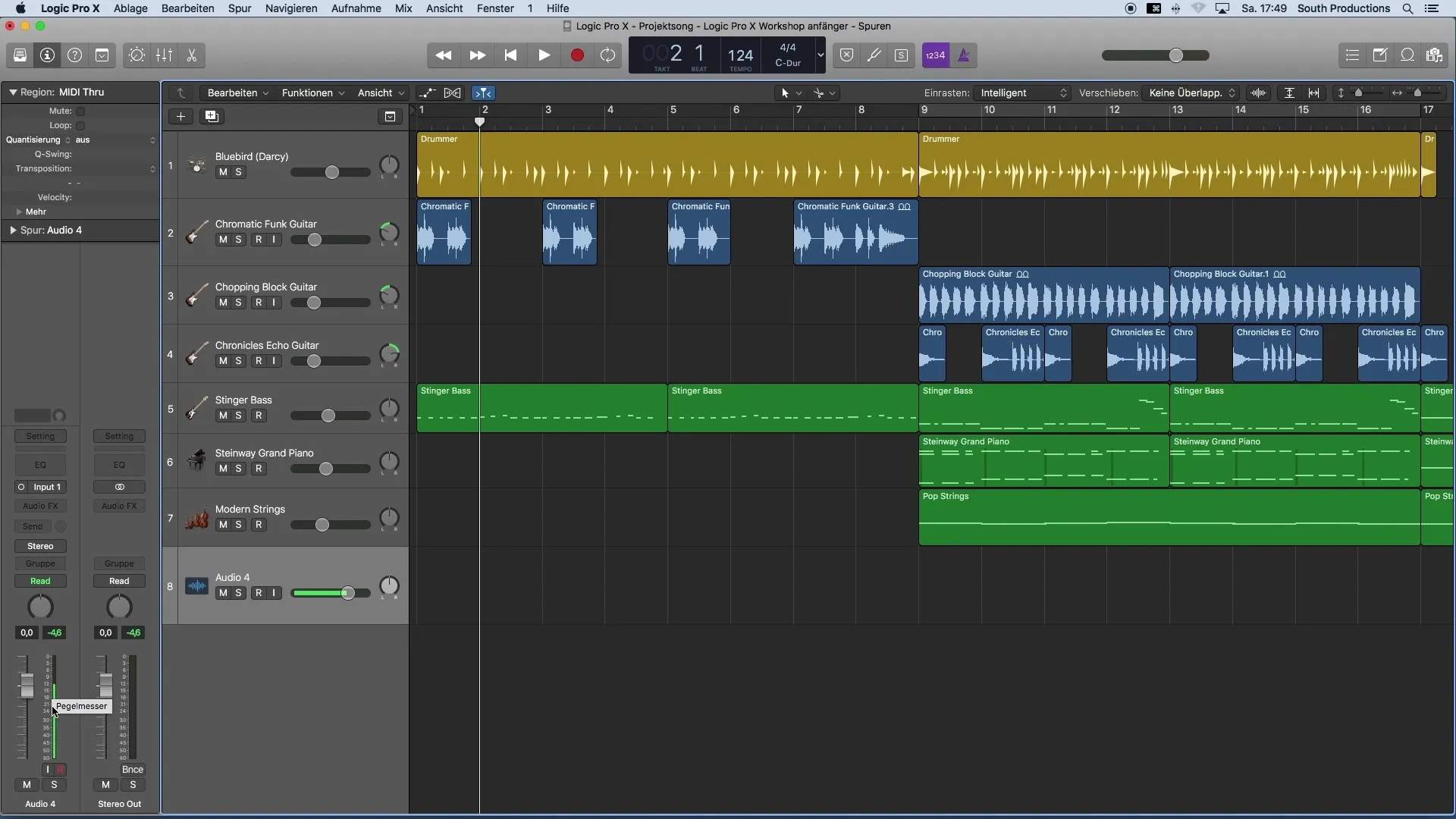
Steg 6: Starta inspelningen
Nu är du redo att starta inspelningen. Klicka på Record-knappen i menyn och börja sjunga eller tala till din sång.
Steg 7: Kontrollera inspelningen
Efter inspelningen kan du lyssna solo på spåret för att kontrollera kvaliteten på din inspelning. Se till att inspelningen låter klart och utan distorsion.
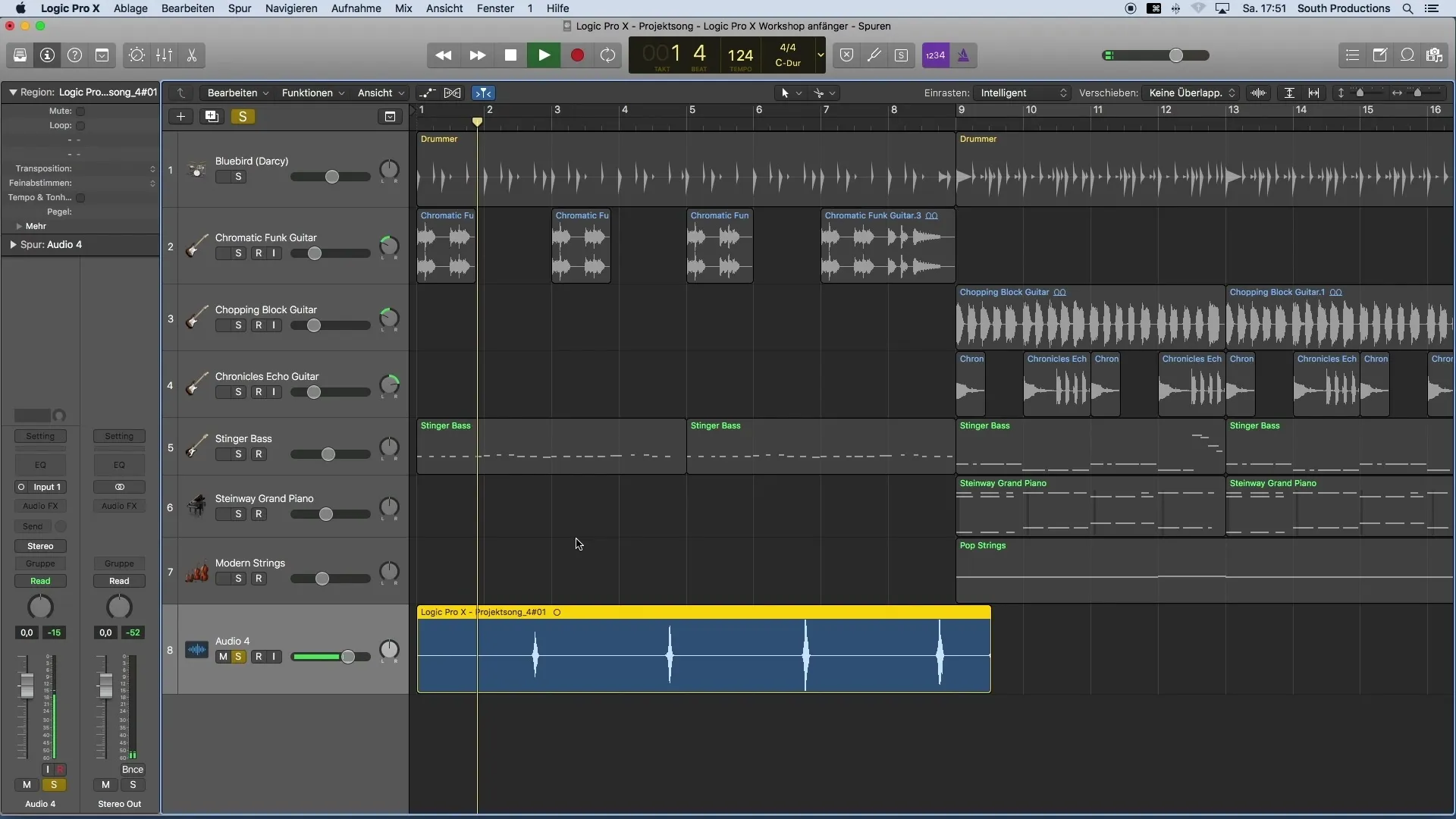
Steg 8: Redigera delar av inspelningen
Om du vill göra vissa delar av din inspelning jämnare kan du kopiera och klistra in delar. Markera det önskade området, tryck på Command + C, och klistra sedan in där du vill upprepa inspelningen.
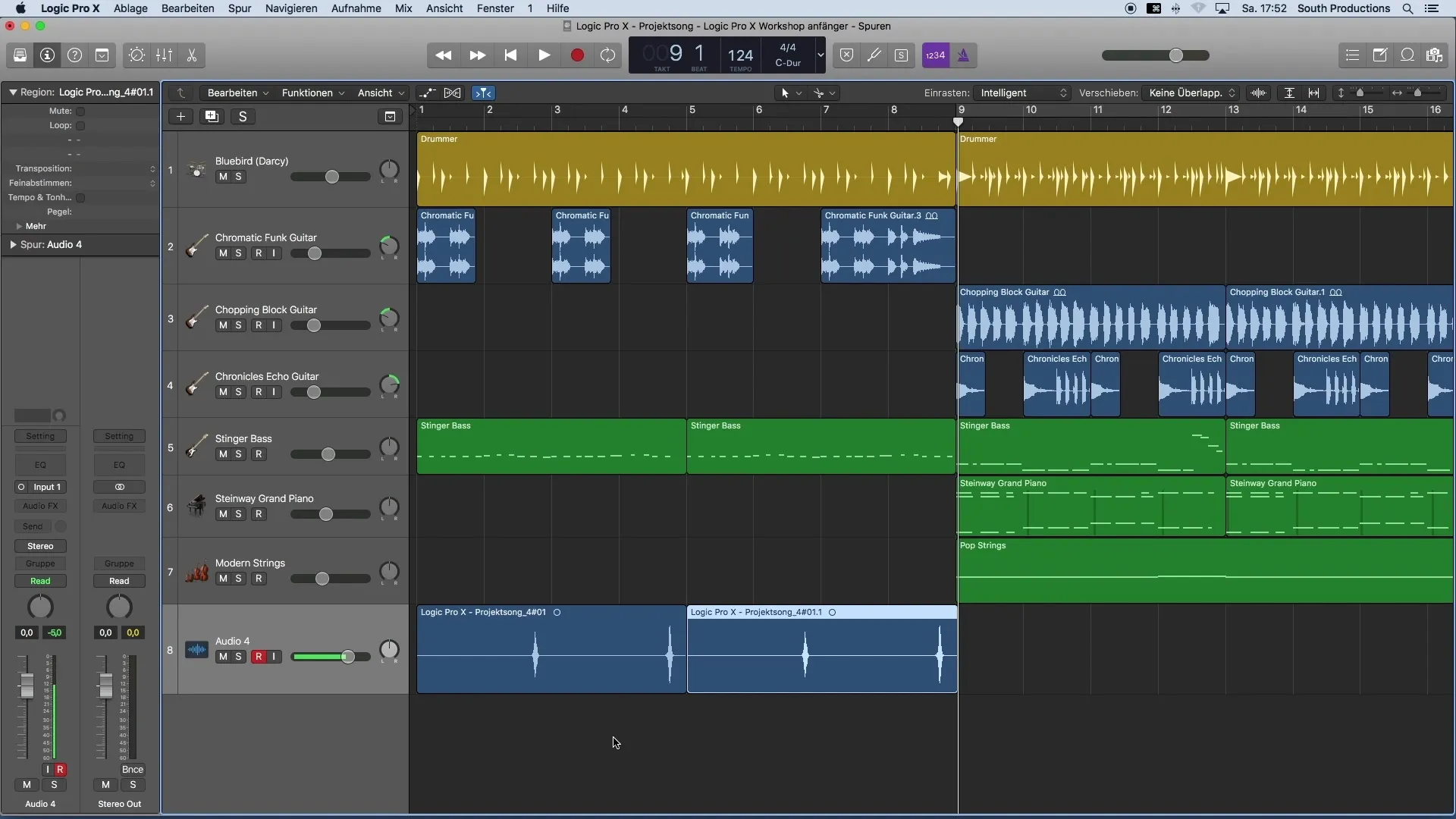
Steg 9: Duplicera sången
För att skapa en fylligare klang är det bra att duplicera sångspåren. Gör detta genom att kopiera spåret och göra en ny inspelning. Se till att behålla uttrycket i dina inspelningar för att uppnå ett enhetligt resultat.
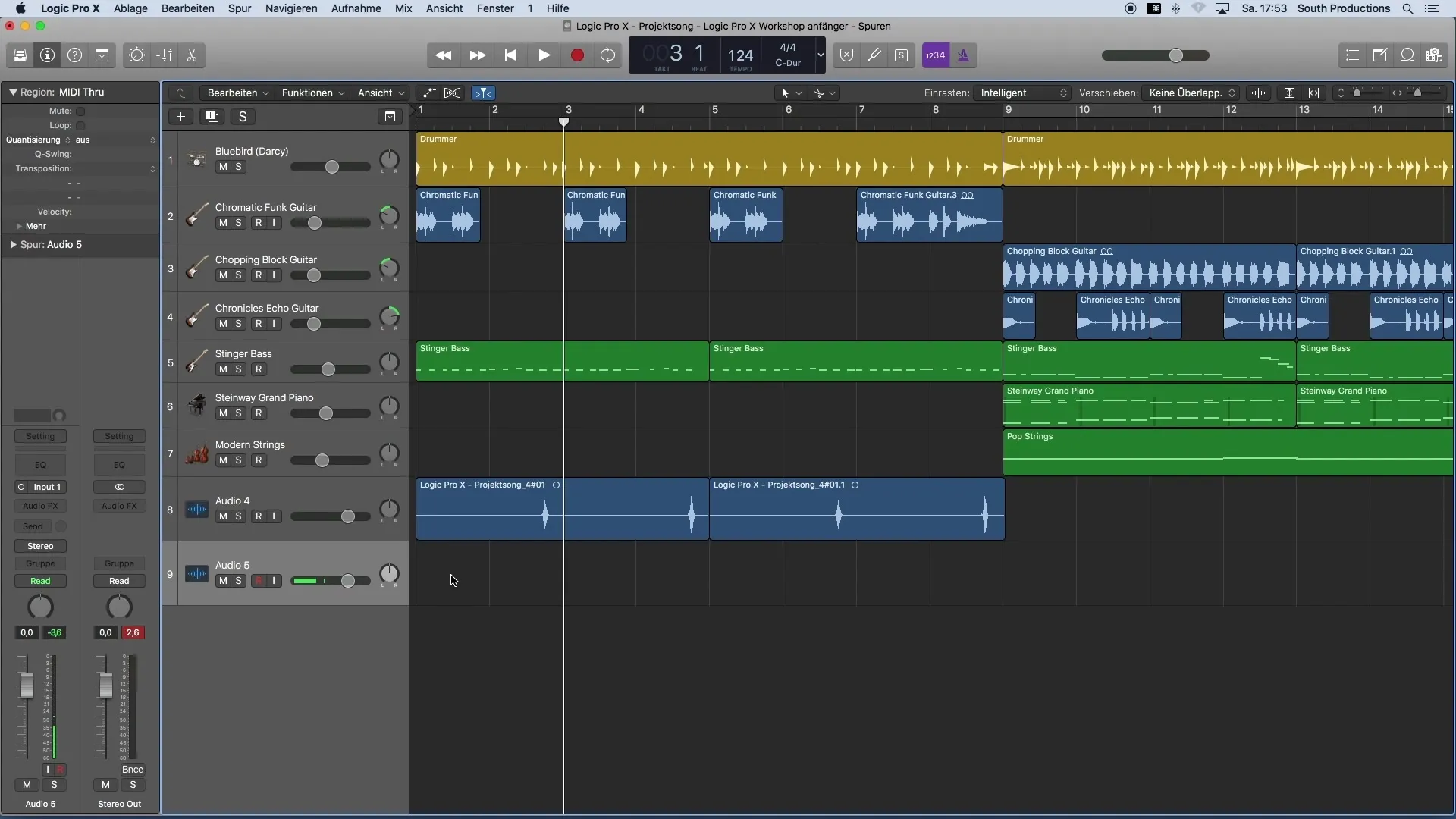
Steg 10: Sprid panorama
För att uppnå en bredare klang bör du fördela dina spår i panorama. Klicka på panoreringsreglaget i spåret och ställ in detta för de dubbla spåren till höger och vänster för att skapa en full ljudbild.
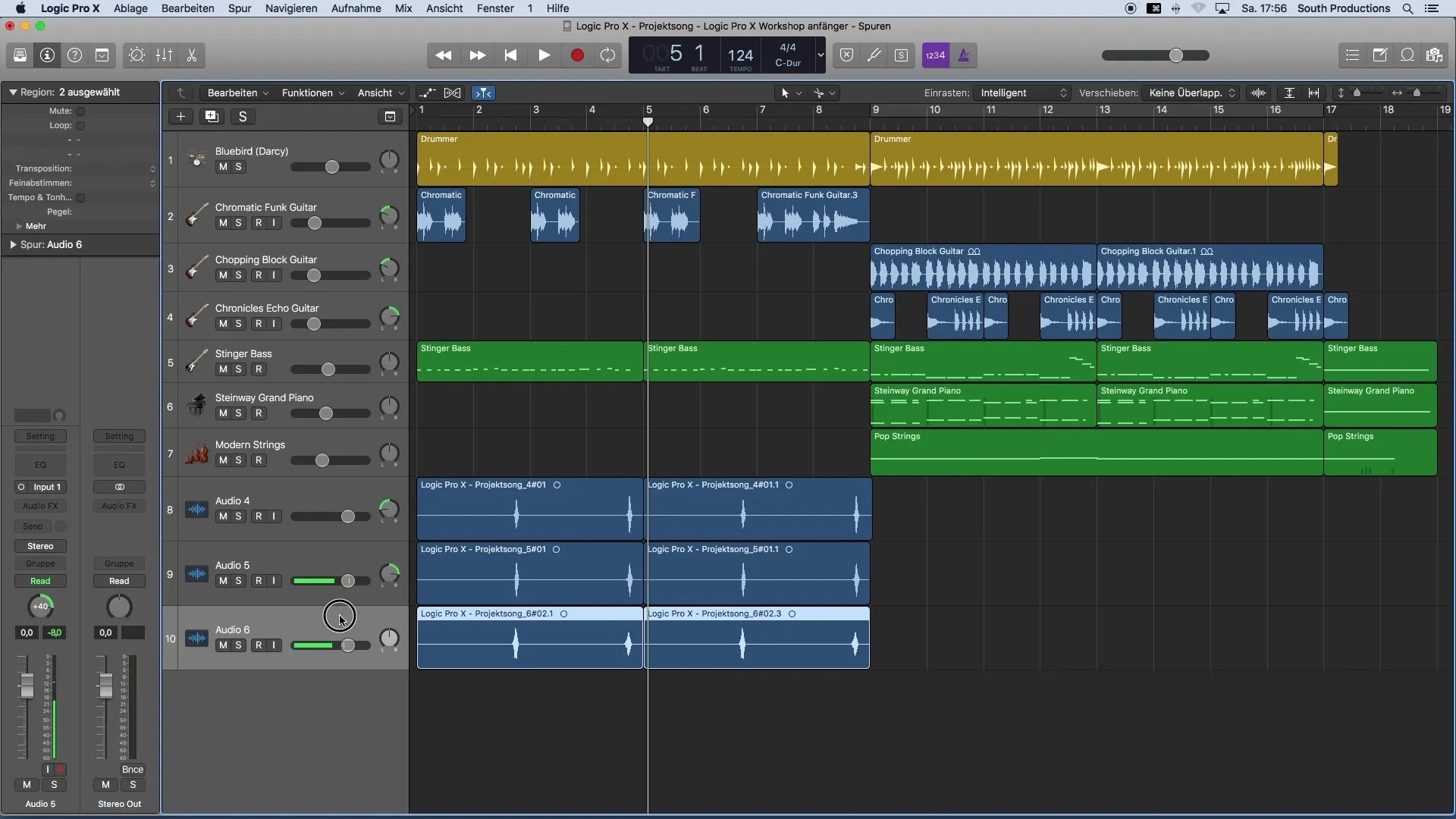
Steg 11: Namnge spåren
Ett tydligt namn på dina spår är avgörande för organisationen av ditt projekt. Namnge dina spår på lämpligt sätt, t.ex. "Vocal Center", "Vocal Höger" och "Vocal Vänster", för att hålla bättre koll. Dubbelklicka på spårnamnet och använd tangentbordet för detta.
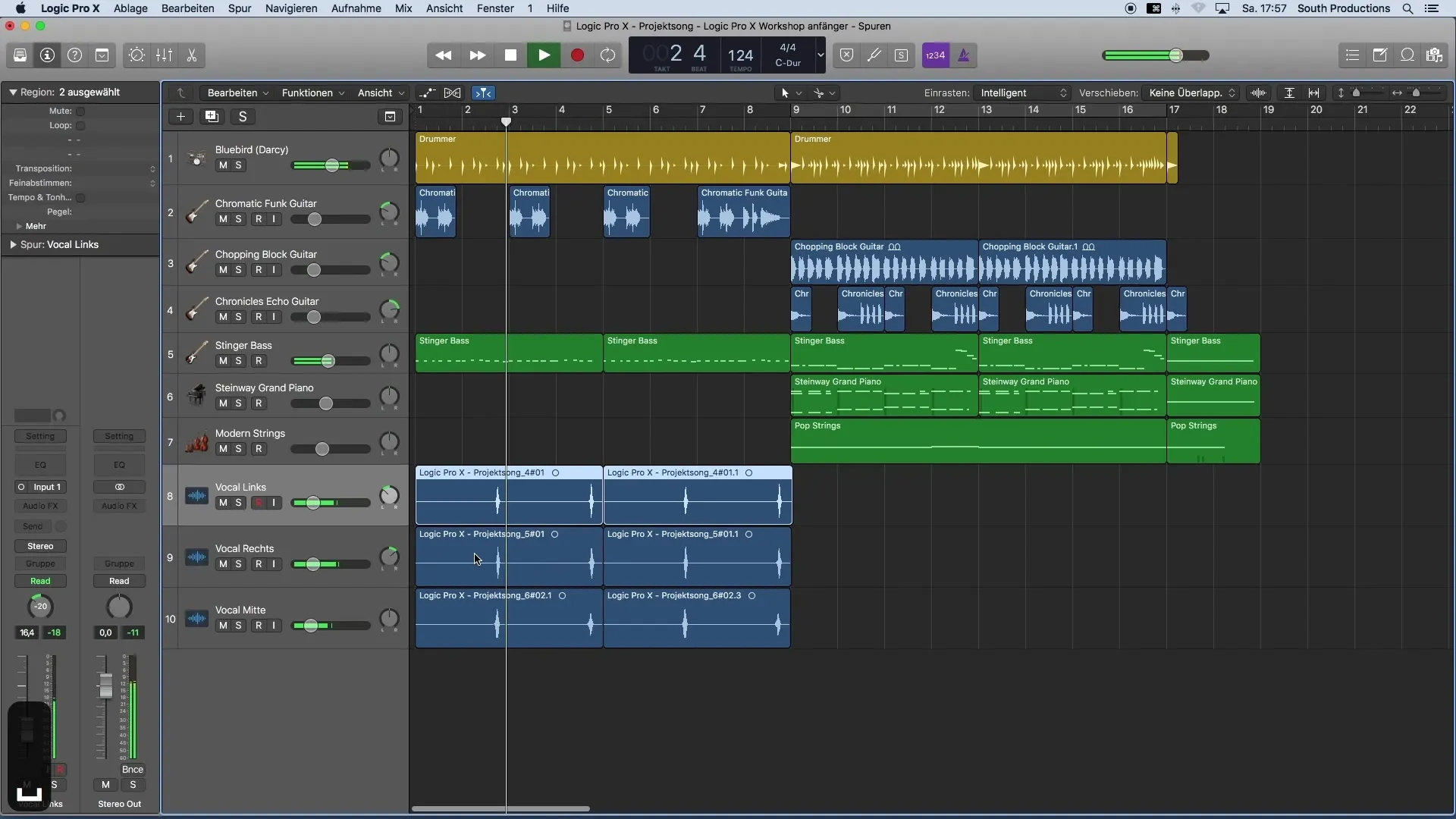
Sammanfattning
Att spela in sång i Logic Pro X är en kreativ process som, med rätt förberedelse och teknik, leder till imponerande resultat. Med denna guide har du lärt dig de nödvändiga stegen för att effektivt skapa dina egna ljudinspelningar.
Vanliga frågor
Hur kan jag se till att mina inspelningar låter tydliga?Se till att ha rätt nivå mellan -12 och -16 decibel.
Vad ska jag göra om min inspelning låter distad?Minska mikrofonens ingångsnivå och kontrollera anslutningarna.
Behöver jag ett ljudgränssnitt för inspelningen?Ja, ett ljudgränssnitt hjälper till att spela in högkvalitativa inspelningar med din mikrofon.
Hur kan jag enkelt organisera mina spår?Namnge dina spår tydligt för att hålla bättre koll på ditt projekt.


